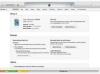Nærbillede af hænder, der holder en iPhone
Billedkredit: Justin Sullivan/Getty Images News/Getty Images
Selvom iPhone gør det nemt for dig at tilføje specifikke kontakter til din "Favoritter"-menu, skal du stadig gå ind i opkaldsapplikationen for at foretage et opkald. Med lidt arbejde kan du tilføje enhver af dine kontakter til et hurtigopkaldsikon på din startskærm. Når du har gjort dette, kan du blot trykke på ikonet uden egentlig at gå ind i opkaldsapplikationen for at foretage et hurtigt telefonopkald.
Trin 1
Start Safari-appen på din iPhone. Når du har valgt dette program, vil du være i stand til at få adgang til internettet fra din iPhone.
Dagens video
Trin 2
Tryk inde i adresselinjen i din Safari-app. Når du klikker på adresselinjen, vises tastaturet nederst på skærmen, og du kan skrive tekst ind i det.
Trin 3
Indtast det telefonnummer, du vil ringe til uden bindestreger, i adresselinjen. For eksempel skal du skrive 8025551212 for telefonnummerdelen af browseradressen. Skriv derefter ".tel.qlnk.net" efter telefonnummeret og tryk på "Go".
Trin 4
Tryk på "Annuller", så snart dialogboksen Ring op/Annuller vises på skærmen.
Trin 5
Tryk på knappen "Handling". Dette skal være nederst på skærmen og ligner et rektangel med en pil på. Vælg "Tilføj til startskærmen". Slet "Favoritter"-titlen givet til genvejen, og skriv navnet på kontakten til dette nummer. Tryk på "Tilføj".
Trin 6
Tryk på kontaktikonet på startskærmen, og vælg "Ring", når du vil foretage et hurtigt telefonopkald.
Tip
Hvis du vil tilføje et hurtigopkaldsbillede til den person, du ringer til, skal du tilføje "picurl=http://path.to/photo" til slutningen af adressen. Erstat "path.to/photo" med den webadresse, hvor et billede af den pågældende person er placeret online.
Advarsel
Oplysningerne i denne artikel gælder for iPhones med iOS 7. Det kan variere lidt eller betydeligt med andre versioner eller produkter.